CAD中怎么实现批量打印?
溜溜自学 室内设计 2021-06-22 浏览:706
大家好,我是小溜,在我们日常工作中使用“CAD软件”会遇到各种各样的问题,不管是新手还是高手都会遇到自己不知道的问题,比如“CAD中怎么实现批量打印?”,下面小编就讲解一下怎么解决该问题吧,此教程共分为4个步骤,小编用的是联想天逸台式电脑,电脑操作系统版本以Win7为例,希望能帮助到各位小伙伴!
工具/软件
电脑型号:联想(Lenovo)天逸510S
操作系统:Windows7
软件名称:CAD 2009
步骤/教程
1、首先我们打开CAD,点击左上角“文件”选项中“打印”选项。
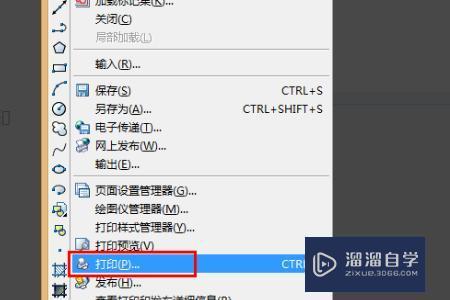
2、然后我们在该页面中设置打印机,打印区域之后,点击“应用到布局”选项,然后点击“取消 ”选项。
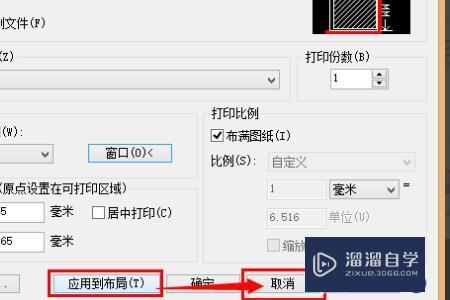
3、之后我们在该页面中输入“publish”后点击空格或回车键。
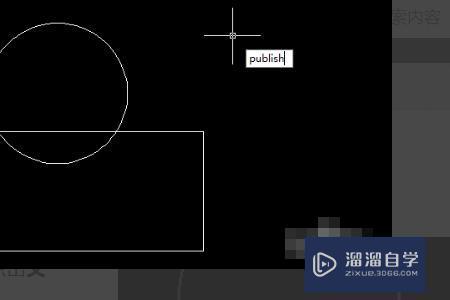
4、然后在该页面中根据实际需要调整参数,然后单击“发布”选项就可以批量打印了。
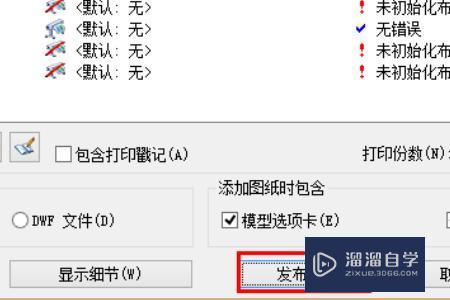
相关文章
距结束 04 天 19 : 26 : 13
距结束 00 天 07 : 26 : 13
首页








